- Головна
- Готові шкільні презентації
- Презентація на тему «Електронні таблиці MS Excel» (варіант 2)
Презентація на тему «Електронні таблиці MS Excel» (варіант 2)
266
Слайд #1

Слайд #2

Слайд #3
Є великий клас документів у вигляді таблиць, у яких, на відміну від таблиць, створених текстовим редактором Word, проводяться різноманітні обчислення над вмістом комірок.
Це - відомості на заробітну плату, табелі робочого часу, інвентаризаційні описи, квартальні звіти, складський облік матеріалів тощо.
Електронна таблиця (ЕТ) – це файл-документ, в якому в закодованому вигляді містяться таблиці, які крім даних можуть містити формули автоматичного розрахунку результатів.
Це - відомості на заробітну плату, табелі робочого часу, інвентаризаційні описи, квартальні звіти, складський облік матеріалів тощо.
Електронна таблиця (ЕТ) – це файл-документ, в якому в закодованому вигляді містяться таблиці, які крім даних можуть містити формули автоматичного розрахунку результатів.

Слайд #4
Існує ряд програм, за допомогою яких можна створювати та редагувати документи електронних таблиць. Їх називають табличними процесорами.
На сьогодні найпопулярнішим табличним процесором є MS Excel.
На сьогодні найпопулярнішим табличним процесором є MS Excel.

Слайд #5
Документ робочої книги електронної таблиці Excel створюють, переглядають та редагують засобами спеціальної програми – табличного процесору Excel.
Ярлик програми Excel
Значок документа Excel
Ярлик програми Excel
Значок документа Excel

Слайд #6
У цій таблиці числа у комірках останнього стовпчика є добутком відповідних чисел двох попередніх стовпчиків.
В звичайному режимі відображення комірки містять формули, а відображають результати.
Для прикладу наведемо таку відомість на заробітну плату:
(режим відображення – звичайний)
В звичайному режимі відображення комірки містять формули, а відображають результати.
Для прикладу наведемо таку відомість на заробітну плату:
(режим відображення – звичайний)

Слайд #7
(режим відображення – формули)
Наведена електронна таблиця містить математичні формули розрахунку нарахувань, які відображаються, бо включено режим відображення формул. Людині, що раніше не мала справу з ЕТ, на перший погляд формули можуть здатися незрозумілими.
Наведена електронна таблиця містить математичні формули розрахунку нарахувань, які відображаються, бо включено режим відображення формул. Людині, що раніше не мала справу з ЕТ, на перший погляд формули можуть здатися незрозумілими.

Слайд #8
Рядок формул
Стовбці таблиці
Робочий аркуш
Активна комірка
Рядок стану
вигляд
масштаб
Клавіші додатка і документа
Клавіші керування вікнами
Смуги просування
Доступні вкладки
Активна вкладка
Стовбці таблиці
Робочий аркуш
Активна комірка
Рядок стану
вигляд
масштаб
Клавіші додатка і документа
Клавіші керування вікнами
Смуги просування
Доступні вкладки
Активна вкладка
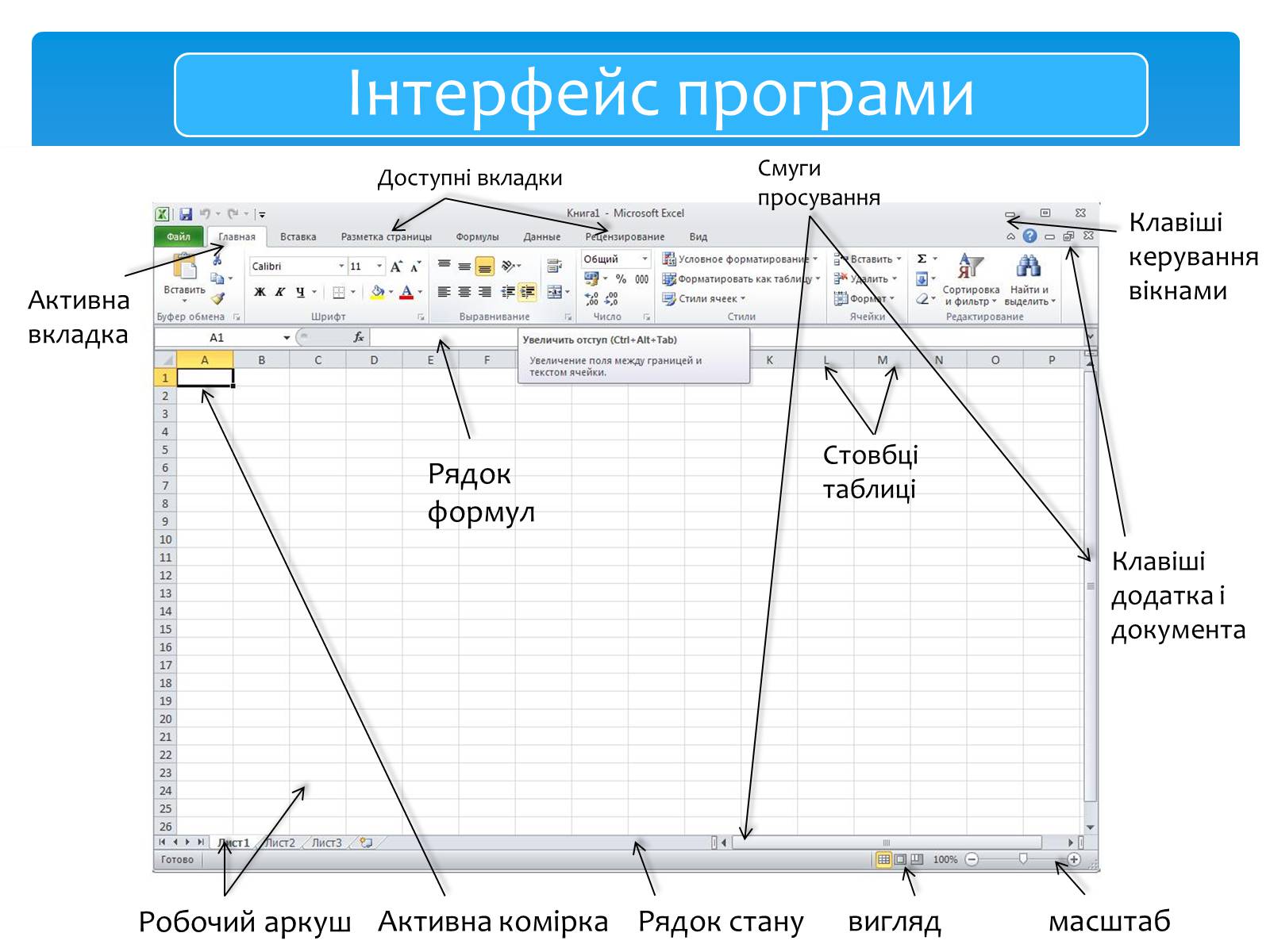
Слайд #9
Робоча книга
Робочі листи
Стовпці
Рядки
Комірки
Робочі листи
Стовпці
Рядки
Комірки

Слайд #10
Для зберігання нового документа Excel створює файл, який називається робочою книгою.
Робоча книга складається із елементів, що мають назву робочі листи.
Книга може містити до 255 робочих листів. Їх вкладки містяться унизу вікна ЕТ.
Робоча книга складається із елементів, що мають назву робочі листи.
Книга може містити до 255 робочих листів. Їх вкладки містяться унизу вікна ЕТ.
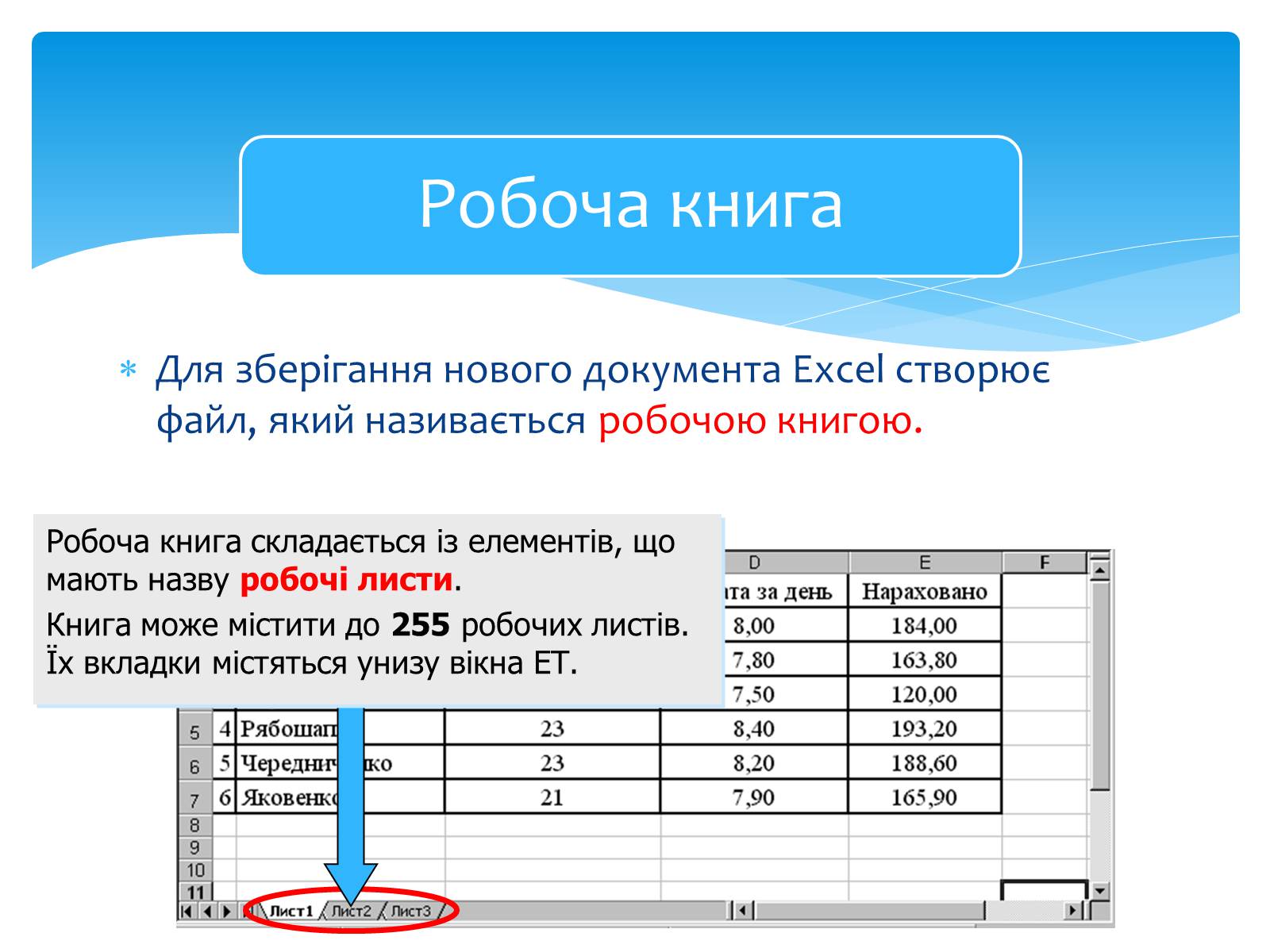
Слайд #11
Відобразити інший лист можна за допомогою кліка мишею по його вкладці (ярлику).

Слайд #12
Стовпці є вертикальними об'єктами таблиці, що нумеруються латинськими літерами від А до Z, далі від АА до AZ, від ВА до BZ і, на кінець, від ІА до IV. Всього їх 256.
Позначення стовпців
Позначення стовпців

Слайд #13
Позначення рядків
Рядки є горизонтальними елементами таблиці, що нумеруються числами, наприклад, 2-й рядок, 17-й рядок, 28-й рядок. Максимально можливий номер 65536.
Рядки є горизонтальними елементами таблиці, що нумеруються числами, наприклад, 2-й рядок, 17-й рядок, 28-й рядок. Максимально можливий номер 65536.

Слайд #14
Комірка – елемент, що утворився перетином стовпця і рядка.Кожна комірка має своє ім'я (адресу), складене із позначень стовпчика і рядка, на перетині яких вона знаходиться.
Приклад комірки
Комірка з адресою C3
Приклад комірки
Комірка з адресою C3

Слайд #15
Цей прямокутник є табличним курсором, а комірка, яку він позначає називається активною або поточною.
Кожна комірка має своє ім'я.
Ім'я активної комірки виводиться в лівій частині рядка формул в інструменті-списку "Имя"
Кожна комірка має своє ім'я.
Ім'я активної комірки виводиться в лівій частині рядка формул в інструменті-списку "Имя"
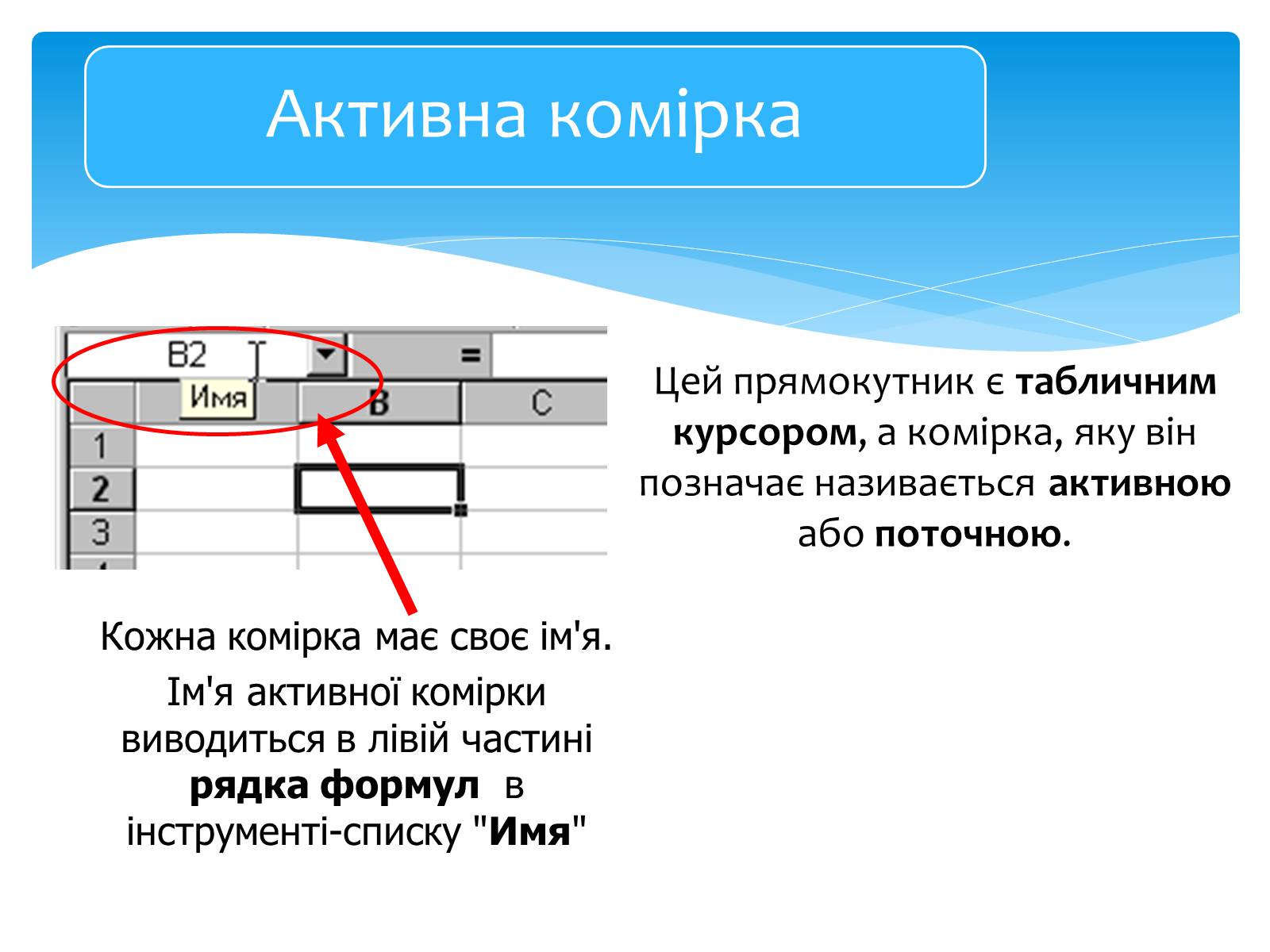
Слайд #16
Щоб ввести дані в певну комірку таблиці, слід спочатку її зробити активною. Дані в комірку вводяться з клавіатури і відображаються як в полі самої комірки, так і в полі рядка формул. В процесі введення можна виконувати прийоми редагування.Завершити введення можна натисканням клавіші Enter.
Для одночасного виконання об'єднання та вирівнювання по центру існує кнопка на панелі інструментів — Об'єднати і помістити в центрі.
Для одночасного виконання об'єднання та вирівнювання по центру існує кнопка на панелі інструментів — Об'єднати і помістити в центрі.

Слайд #17
Комірка tttВибрати комірку
Стовпець (рядок)ttВибрати стовпець (рядок)
Аркушttt Вибрати кнопку Виділити все Ctrl + A
Діапазон суміжних об'єктів (комірок, стовпців, рядків)
Виділити першу комірку діапазону, натиснути Shift і, утримуючи її, виділити останню комірку діапазону.
Виділити першу комірку діапазону, натиснути ліву кнопку миші і, утримуючи її, протягнути вказівник до останньої комірки діапазону.
Виділити першу комірку, натиснути Shift і, утримуючи її, розширити область виділення за допомогою клавіш керування курсором
Діапазон несуміжних об'єктів (комірок, стовпців, рядків)
Виділити першу частину даних, натиснути Ctrl і, утримуючи її, виділити наступну частину тощо
Стовпець (рядок)ttВибрати стовпець (рядок)
Аркушttt Вибрати кнопку Виділити все Ctrl + A
Діапазон суміжних об'єктів (комірок, стовпців, рядків)
Виділити першу комірку діапазону, натиснути Shift і, утримуючи її, виділити останню комірку діапазону.
Виділити першу комірку діапазону, натиснути ліву кнопку миші і, утримуючи її, протягнути вказівник до останньої комірки діапазону.
Виділити першу комірку, натиснути Shift і, утримуючи її, розширити область виділення за допомогою клавіш керування курсором
Діапазон несуміжних об'єктів (комірок, стовпців, рядків)
Виділити першу частину даних, натиснути Ctrl і, утримуючи її, виділити наступну частину тощо

Слайд #18
Виконання операцій редагування об'єктів електронної таблиці в табличному процесорі Excel здійснюється в такі самі способи, що і в текстовому редакторі Word за допомогою команд:
Копіювати, Вирізати, Вставити з меню Правка (з вкладки Основне), відповідних кнопок Стандартної панелі інструментів, команд контекстного меню об'єктів, сполучення клавіш, а також перетягуванням за допомогою миші.
Копіювати, Вирізати, Вставити з меню Правка (з вкладки Основне), відповідних кнопок Стандартної панелі інструментів, команд контекстного меню об'єктів, сполучення клавіш, а також перетягуванням за допомогою миші.

Слайд #19
У першу комірку вводимо дані, робимо її поточною. Наводимо вказівник миші на маркер автозаповнення (курсор набуває вигляду чорного тонкого плюса) і, утримуючи ліву кнопку миші, протягуємо вказівник у потрібному напрямку.

Слайд #20
Для збереження ЕТ необхідно клацнути на кнопці «Зберегти» або у меню «Файл» виконати команду «Зберегти».
Створений файл з набраним ім'ям і розширенням .ХLS запишеться у власну папку.
Створений файл з набраним ім'ям і розширенням .ХLS запишеться у власну папку.
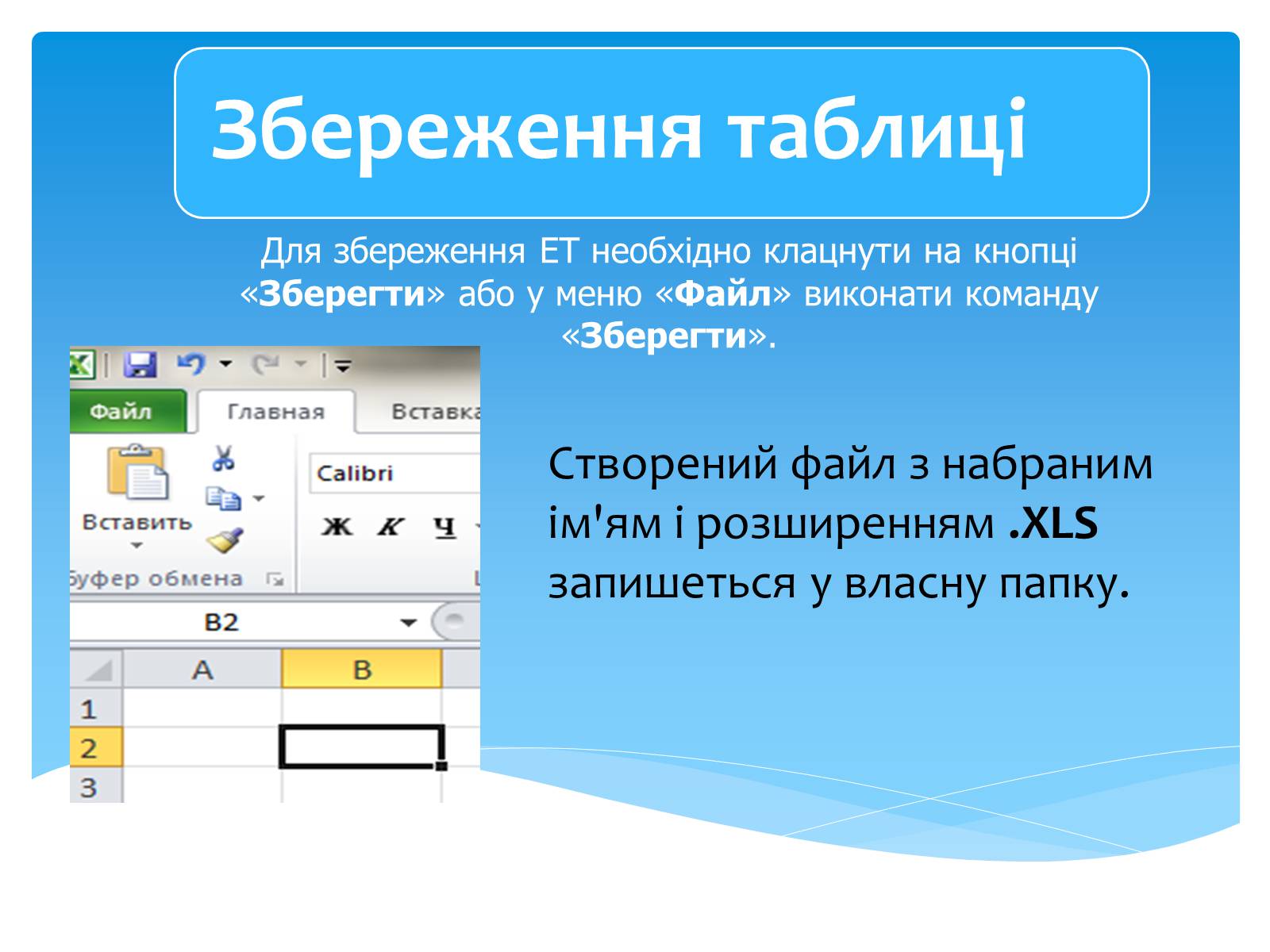
Слайд #21
1 Для чого використовуються таблиці?
2 Як нумеруються рядки і стовпчики електронної таблиці?
3 Що таке «робоча книга» і «робочий лист»?
4 Як позначаються комірки таблиці?
5 Яка програма забезпечує роботу з електронними таблицями ?
6 Як можна завантажити Excel?
7 Що має у своєму складі робоче поле Excel?
в Що зробити, щоб рядок формул був у вікні Excel?
9 Для чого у рядку формул «червоний хрест» і «зелена галочка»?
10 Як вводяться в комірку десятковий дріб І дата ?
11 Як виправити помилки в комірці при наборі даних?
12 Яку клавішу натискати для переходу курсору на комірку справа?
13 Яку клавішу натискати для переходу курсору на комірку знизу?
14 Яку клавішу натискати, щоб курсор залишався на місці?
15 Як записати таблицю у власній папці з власним іменем?
2 Як нумеруються рядки і стовпчики електронної таблиці?
3 Що таке «робоча книга» і «робочий лист»?
4 Як позначаються комірки таблиці?
5 Яка програма забезпечує роботу з електронними таблицями ?
6 Як можна завантажити Excel?
7 Що має у своєму складі робоче поле Excel?
в Що зробити, щоб рядок формул був у вікні Excel?
9 Для чого у рядку формул «червоний хрест» і «зелена галочка»?
10 Як вводяться в комірку десятковий дріб І дата ?
11 Як виправити помилки в комірці при наборі даних?
12 Яку клавішу натискати для переходу курсору на комірку справа?
13 Яку клавішу натискати для переходу курсору на комірку знизу?
14 Яку клавішу натискати, щоб курсор залишався на місці?
15 Як записати таблицю у власній папці з власним іменем?
